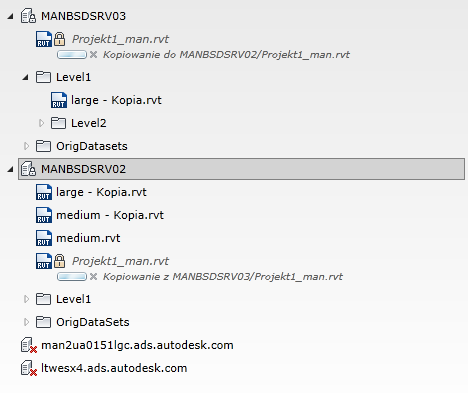Za pomocą modułu Revit Server Administrator można tworzyć, usuwać, zmieniać nazwy i przenosić foldery oraz modele centralne na obiekty nadrzędne Revit Server lub przenosić model z jednego obiektu nadrzędnego do innego. Za pomocą moduł Revit Server Administrator można zablokować czynności administracyjne dla modeli.
W lewym panelu Revit Server Administrator udostępnia do edycji opcje sterowania drzewem, w górnej części wyświetlane są wszystkie wystąpienia Revit Server wymienione w pliku RSN.ini w wystąpieniu Revit Server, w którym uruchomiony jest moduł Revit Server Administrator. W prawym panelu wyświetlone są szczegółowe informacje o wybranym obiekcie nadrzędnym i określone są role, które mogą być dostępne. W opcjach sterowania drzewem należy zwrócić uwagę na czerwony znak X obok trzeciego serwera, który aktualnie jest skierowany w dół.
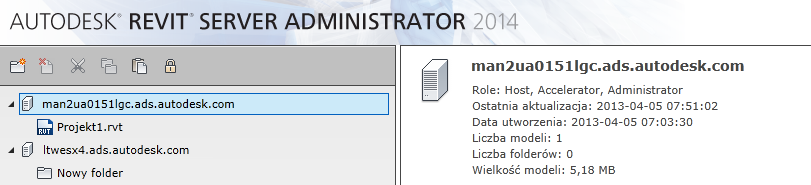
Po wybraniu modelu w widoku drzewa, w prawym oknie wyświetlona zostaje historia edycji, które zostały przesłane wraz ze wszystkimi komentarzami wprowadzonymi przez członków zespołu, jak pokazano poniżej. Można użyć filtru daty, aby wyświetlić elementy między podanymi datami.
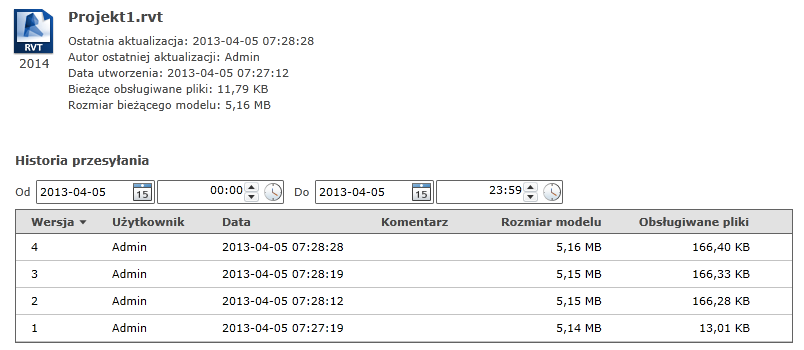
Blokowanie modeli
Podczas wykonywania kopii zapasowych, przywracania lub innych działań związanych z zarządzeniem obiektem nadrzędnym Revit Server, można użyć blokad na poziomie administratora, aby zabronić dostępu członkom zespołu do modeli przechowywanych w obiektach nadrzędnych.
Aby zablokować/odblokować obiekt nadrzędny Revit Server lub dowolny z jego folderów lub modeli, wybierz go z widoku drzewa i kliknij przycisk ![]() na pasku narzędzi w górnej części okna dialogowego. Można również użyć narzędzia wiersza polecenia, będącego odpowiednikiem tego narzędzia (zobacz temat Narzędzie wiersza poleceń do blokowania serwera Revit).
na pasku narzędzi w górnej części okna dialogowego. Można również użyć narzędzia wiersza polecenia, będącego odpowiednikiem tego narzędzia (zobacz temat Narzędzie wiersza poleceń do blokowania serwera Revit).
Aby uzyskać informacje na temat blokad tego typu oraz innych, które są używane w celu zachowania integralności danych w trybie współdzielenia pracy na serwerze, zobacz temat Zarządzanie blokadami na serwerze Revit Server.
Przenoszenie modeli
Użyj następujących narzędzi: Usuń  , Wytnij
, Wytnij  ,
,  Kopiuj i Wklej
Kopiuj i Wklej  , znajdujących się powyżej drzewa, aby zmodyfikować strukturę folderów i modeli w obiekcie nadrzędnym Revit Server lub aby przenieść model z jednego obiektu nadrzędnego do innego (Przenoszenie folderów wśród obiektów nadrzędnych nie jest obecnie obsługiwane). Wykonane zmiany zostaną odzwierciedlone w strukturze, w której nawigacja w Revit odbywa się za pomocą okien dialogowych Otwórz i Zapisz.
, znajdujących się powyżej drzewa, aby zmodyfikować strukturę folderów i modeli w obiekcie nadrzędnym Revit Server lub aby przenieść model z jednego obiektu nadrzędnego do innego (Przenoszenie folderów wśród obiektów nadrzędnych nie jest obecnie obsługiwane). Wykonane zmiany zostaną odzwierciedlone w strukturze, w której nawigacja w Revit odbywa się za pomocą okien dialogowych Otwórz i Zapisz.
Aby przenieść model z jednego obiektu nadrzędnego Revit Server do innego
- Zawiadom członków zespołu o planowanym przeniesieniu i zwróć uwagę, aby zapisali i zamknęli model, jeśli aktualnie z nim pracują.
- Upewnij się, że nowy program Host dla modelu znajduje się na liście w pliku RSN.ini na stacjach roboczych aplikacji Revit innych członków zespołu, którzy będą potrzebowali dostępu do modelu.
- Wybierz model w widoku drzewa i w zależności od celu kliknij opcję
 (Wytnij) lub
(Wytnij) lub  (Kopiuj). Uwaga: Program Revit Server identyfikuje modele centralne za pomocą unikalnego identyfikatora GUID. W przypadku wycięcia modelu z jednego obiektu nadrzędnego i wklejenia go do innego, GUID zostaje zachowany; jednakże, model można skopiować i wkleić do innego obiektu nadrzędnego, a wtedy zostanie przypisany nowy identyfikator GUID. Jeśli zmienisz nazwę modelu przed przeniesieniem, będzie używany ten sam identyfikator GUID, dlatego istniejące modele lokalne są nadal prawidłowe. Należy pamiętać, że uprawnienia do modelu zostaną wycofane po zmianie nazwy, przeniesieniu lub skopiowaniu modelu.
(Kopiuj). Uwaga: Program Revit Server identyfikuje modele centralne za pomocą unikalnego identyfikatora GUID. W przypadku wycięcia modelu z jednego obiektu nadrzędnego i wklejenia go do innego, GUID zostaje zachowany; jednakże, model można skopiować i wkleić do innego obiektu nadrzędnego, a wtedy zostanie przypisany nowy identyfikator GUID. Jeśli zmienisz nazwę modelu przed przeniesieniem, będzie używany ten sam identyfikator GUID, dlatego istniejące modele lokalne są nadal prawidłowe. Należy pamiętać, że uprawnienia do modelu zostaną wycofane po zmianie nazwy, przeniesieniu lub skopiowaniu modelu. - Wybierz nowy obiekt nadrzędny Revit Server w drzewie sterowania, a następnie kliknij opcję
 (Wklej). Tymczasowo zostanie wyświetlony komunikat „Kopiowanie do ...” bezpośrednio pod nazwą modelu w jego pierwotnym położeniu w drzewie i komunikat „Kopiowanie z ...” pod nazwą modelu w położeniu docelowym.Kliknij przycisk X na początku jednego z komunikatów, aby anulować operację, gdy jest w toku. Jeśli operacja zakończy się niepowodzeniem, przycisk X jest wyświetlany w kolorze czerwonym; w większości przypadków można kliknąć przycisk X w jednym z komunikatów, aby usunąć oba.
(Wklej). Tymczasowo zostanie wyświetlony komunikat „Kopiowanie do ...” bezpośrednio pod nazwą modelu w jego pierwotnym położeniu w drzewie i komunikat „Kopiowanie z ...” pod nazwą modelu w położeniu docelowym.Kliknij przycisk X na początku jednego z komunikatów, aby anulować operację, gdy jest w toku. Jeśli operacja zakończy się niepowodzeniem, przycisk X jest wyświetlany w kolorze czerwonym; w większości przypadków można kliknąć przycisk X w jednym z komunikatów, aby usunąć oba.